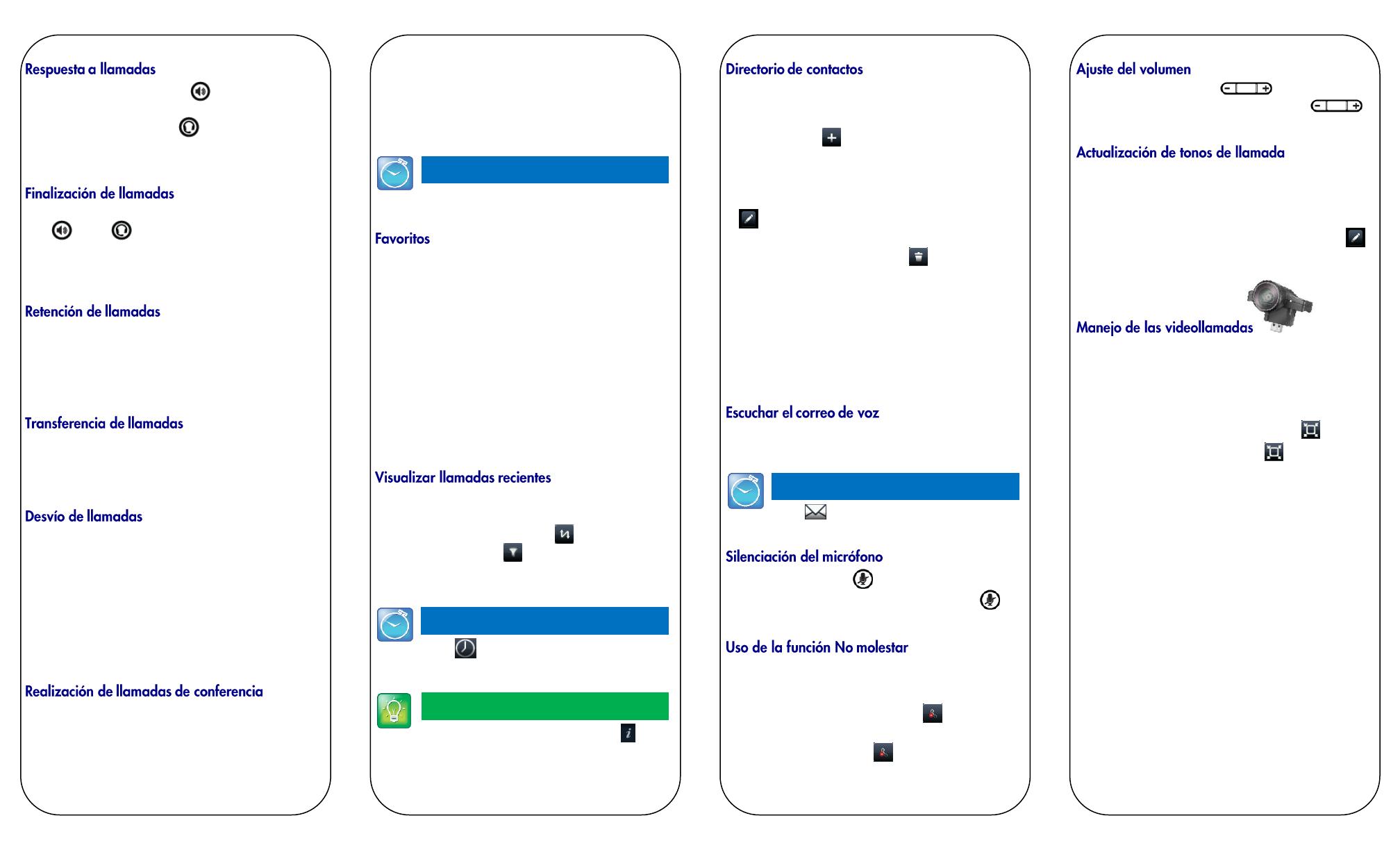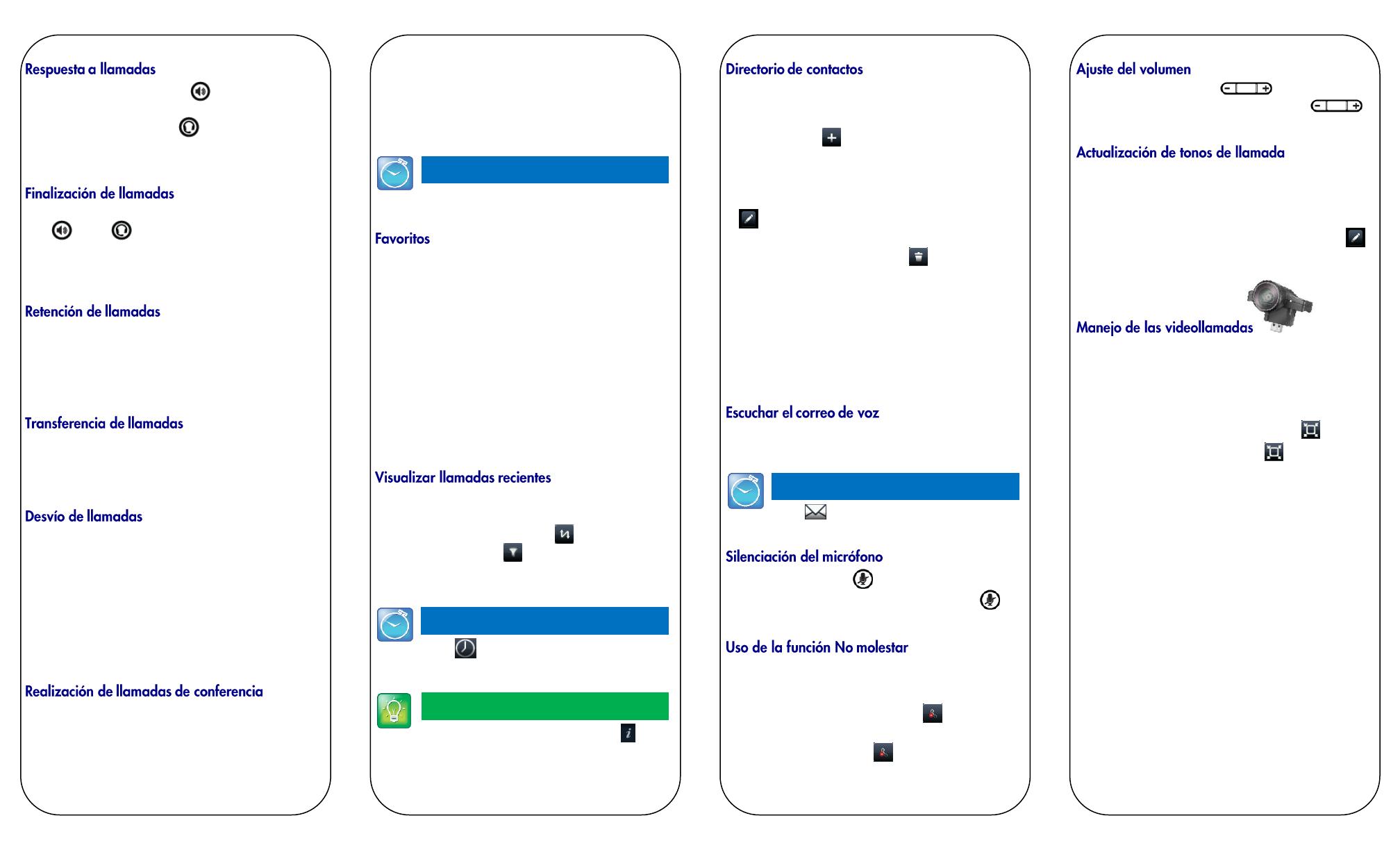
Para responder con el altavoz, pulse o toque Responder.
Para responder con el microteléfono, descuélguelo. Para
responder con un auricular, pulse .
Para responder a una nueva llamada durante una llamada
active, toque Responder. La llamada actual quedará en espera.
Para finalizar una llamada activa, vuelva a colocar el auricular,
pulse , o pulse . O bien, toque Finalizar llamada.
Para finalizar una llamada en espera, vaya hasta la vista
Llamadas y resalte la llamada en espera. Toque Reanudar y, a
continuación, Finalizar llamada.
Desde las vistas Líneas, Llamadas o Llamada Activa, toque
Espera. Si se encuentra en la vista Llamadas, recuerde que debe
resaltar primero la llamada.
Para reanudar una llamada en espera, toque Reanudar desde la
vista Líneas o Llamadas.
Desde las vistas Líneas, Llamadas o Llamada Activa, toque
Transferir y llame al otro participante. Cuando oiga el sonido de
retorno de llamada, o después de hablar con el otro
participante, toque Transferir.
Para activar el reenvío de llamadas, toque Reenviar desde la
vista Inicio o Líneas. Toque el tipo de desvío que desea habilitar,
introduzca el número de destino y toque Habilitar.
Para desactivar el reenvío de llamadas, toque Reenviar desde
las vistas Inicio o Líneas, toque el tipo de reenvío que desee
desactivar y toque Desactivar.
Para habilitar el desvío por llamadas: Cuando suena el teléfono,
toque Desviar, introduzca el número de destino y toque
Desviar.
Llame al primer participante y, cuando la llamada se conecte,
toque Conferencia. A continuación, marque y establezca la
conexión con el segundo participante y vuelva a tocar
Conferencia.
Desde las vistas Líneas o Llamadas puede:
Tocar Espera para poner a todos los participantes en espera.
Tocar Finalizar llamada para salir de la llamada pero
mantener al resto de participantes conectado.
Tocar Admin. para gestionar a cada participante.
Tocar Dividir para finalizar la conferencia y poner a todos los
participantes en espera.
Ahorro de tiempo: Realización de llamadas de
conferencia
Si tiene una llamada activa y una llamada en espera,
toque Unir para establecer una conferencia.
Los Favoritos son contactos a los que desea acceder de manera
rápida. La lista de Favoritos muestra a todos sus Favoritos. Una
pequeña cantidad de Favoritos se muestra en la vista Líneas, así
como cuando toca Línea desde la vista Inicio del teléfono.
Para ver su lista de Favoritos: toque Nueva llamada desde la
vista Inicio y toque Favoritos.
Para añadir un contacto como Favorito: vaya hasta el
Directorio de contactos y toque el contacto. Toque Añadir a
favoritos, y toque Sí para confirmar.
Para llamar a un Favorito: toque el Favorito desde la
vista Inicio o Líneas o desde la lista de Favoritos.
Para reordenar la lista de Favoritos: actualice el número del
Índice de favoritos del contacto en el Directorio de contactos.
Para ver la lista de llamadas recientes, toque Directorios en la
vista Inicio y toque Llamadas recientes.
En la lista de Llamadas recientes, toque para clasificar y
ordenar las llamadas, toque para mostrar solo algunas
llamadas, o toque un registro de llamada para llamar al
contacto.
Timesaver:Ahorro de tiempo: Viewing Recent
CallsVisualizar llamadas recientes
Toque en la vista Líneas, Llamadas o Llamada
activa.
Tip:Consejo: Saving Recent Callers to Your
DirectoryGuardar contactos recientes en el Directorio
Desde la lista de Llamadas recientes, toque junto
a la llamada y toque Guardar. Introduzca información
adicional y toque Guardar.
Para ver su Directorio: toque Directorios desde la vista Inicio
y toque Directorio de contactos.
Para añadir un contacto: navegue hasta el Directorio de
contactos y toque . Introduzca la información del
contacto y toque Guardar. Para añadir un contacto como
Favorito, introduzca un número en el Índice de favoritos.
Para actualizar la información de un contacto: navegue
hasta el Directorio de contactos y toque el contacto. Toque
, actualice la información del contacto y toque Guardar.
Para eliminar un contacto: navegue hasta el Directorio de
contactos y toque el contacto. Toque , y toque Sí para
confirmar.
Para buscar un contacto: navegue hasta el Directorio de
contactos y toque Buscar. Introduzca el criterio de búsqueda
y toque Buscar.
Para llamar a un contacto del Directorio: navegue hasta el
Directorio de contactos y toque el contacto. En la pantalla de
información del contacto, toque el número de teléfono del
contacto.
Toque Mensajes en la vista Inicio y toque Centro de mensajes.
Toque Conectar y siga las indicaciones.
Timesaver:Ahorro de tiempo: Accessing Your
Message CenterAcceso al Centro de mensajes
Toque en la vista Líneas, Llamadas o Llamada
activa.
Durante una llamada, pulse para que otros participantes no
le puedan oír. Para deshabilitar la opción Silencio, pulse de
nuevo.
Si dispone de un servicio compatible con la función No molestar,
puede activar o desactivar el timbre. Para activar o desactivar el
timbre, toque NM desde la vista Inicio o Líneas. Cuando se
activa la función No molestar, el icono NM, , se muestra en
la barra de estado.
Si tiene un VVX 600, puede tocar para desactivar NM.
Para cambiar el volumen, pulse durante una
llamada. Para cambiar el volumen del timbre, pulse
cuando el teléfono esté inactivo o sonando.
Para cambiar el tono de llamada entrante, toque Ajustes en la
vista Inicio, y toque Básico > Tipo de timbre. Toque el tono de
llamada que desea.
Para establecer un tono de llamada a un contacto, navegue
hasta el Directorio de contactos y toque el contacto. Toque ,
actualice el Tipo de timbre del contacto y toque Guardar.
Su teléfono puede configurarse para recibir vídeo. Si se conecta
una cámara Polycom® VVX® a su teléfono, podrá enviar y recibir
vídeo. Solamente puede intercambiar vídeo con una persona
cada vez.
Si el vídeo se encuentra habilitado en su teléfono, podrá:
Visualizar videos en pantalla completa: toque . Para salir
del modo de pantalla completa, toque . (Si no se muestra
el icono, toque la pantalla para visualizarlo).
Si se conecta una cámara VVX a su teléfono, puede tocar Vídeo
y realizar lo siguiente:
Toque Detener vídeo para detener el envío del vídeo. Para
volver a iniciar el envío del vídeo, toque Iniciar vídeo.
Toque Intercambiar para alternar dónde desea que se
visualice el vídeo.
Para detener el envío de vídeo para todas las llamadas:
Toque Ajustes en la vista Inicio y, a continuación, Básico >
Vídeo > Configuración videollamada. Toque Iniciar
automátic. transmisión vídeo y desactive el ajuste. Una vez
desactivado, el teléfono no transmitirá vídeo
automáticamente al inicio de todas las llamadas.
Para ver todos los vídeos entrantes automáticamente en
pantalla completa (tanto si dispone de una cámara como si no):
Toque Ajustes en la vista Inicio y, a continuación, Básico >
Vídeo > Configuración videollamada. Toque Vídeo automát.
en pantalla completa, active el ajuste y toque Guardar.